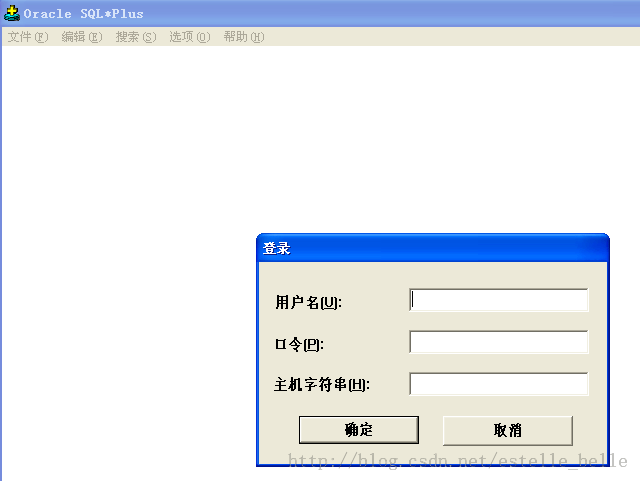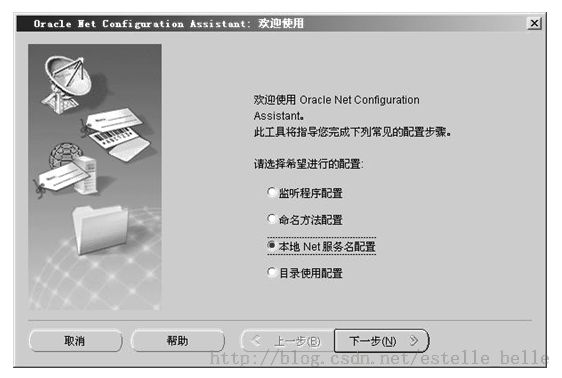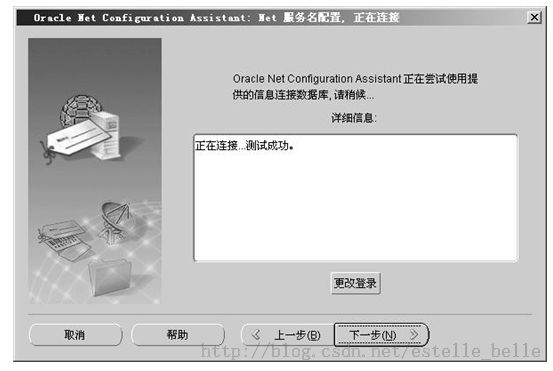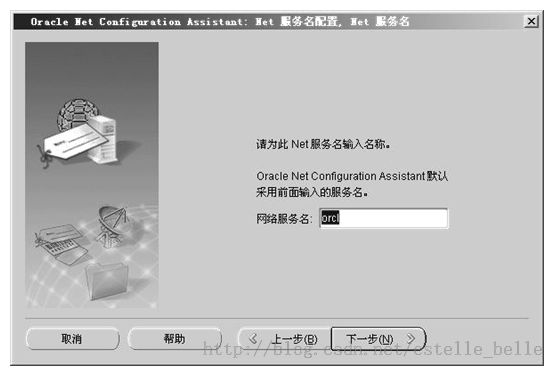oracle学习笔记(2)_Oracle 自带的客户端工具
1.oracle中自带的SQL*Plus 工具
该工具是 Oracle 系统默认安装下,自带的一个客户端工具。在 Windows 命令行中输入“sqlplusw”命令,就能够启动该工具了。
图1 命令行中输入sqlplusw
进入页面如下:
输入账号密码:
输入用户名和密码后,如果 SQL*Plus 与数据库服务器在同一台计算机上,并且当前服务器下只有一个数据库实例,那么“主机字符串”可以不用填写。
登陆成功后进入如下页面:
该命令行工具,提供了与数据库交互的能力和维护数据库的能力,包括了 Oracle 自带的 SQL*Plus 工具的全部功能,在 Oracle 管理中经常使用。在命令行中输入:“sqlplus /nolog”即可启动该工具。如下图:
说明:
输入“sqlplus /nolog”命令后,只是启动了一个客户端进程,并没有与服务器连接,
连接到 Oracle 服务器的命令是:conn 用户名/密码 as 连接身份@服务器连接字符串
1. 连接身份:表示该用户连接后拥有的权限。
- sysdba: 即数据库管理员,权限包括:打开数据库服务器、关闭数据库服务器、备份数据库、恢复数据库、日志归档、会话限制、管理功能、创建数据库。 sys 用户必须用 sysdba 身份才能登录,system 用户可以用普通身份登录。
- sysyoper:即数据库操作员,权限包括:打开数据库服务器、关闭数据库服务器、备份数据库、恢复数据库、日志归档、会话限制。
- normal:即普通用户,权限只有查询某些数据表的数据。默认的身份是normal用户。
2. 客户端工具可以根据“服务器连接字符串”对服务器进行连接,有了连接字符串后 客户端就可以像操作本机一样操作远程数据库,因此“服务器连接字符串”的配置 也叫本地网络服务配置,如果 SQL*Plus 工具启动在服务器上,并且服务器上只有一 个数据库实例的情况下,连接字符串可以缺省,在连接字符串中包括连接服务器的 协议,服务器的地址,服务器的端口等设置,Oracle 服务名等,该配置文件在 Oracle安装目录下的:network/ADMIN/ tnsnames.ora。该文件是一个文本文件,用记事本 打开后如下所示:
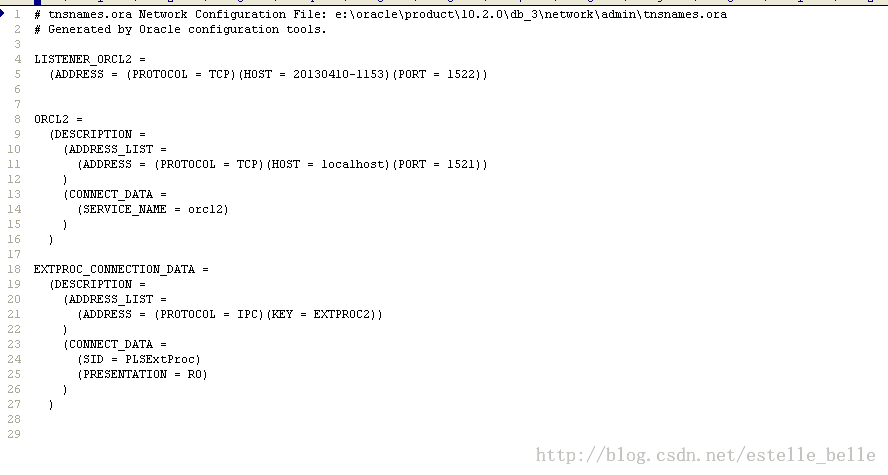
2.配置本地网络服务名
本地网络服务名,即客户端与服务器的连接字符串,本地网络服务名是客户端的配置,Oracle 客户端安装后,可以使用客户端自带的网络配置向导(Net Configuration Assistant)进行配置:
1. 启动 Net Configuration Assistant。选择“本地 Net 服务名配置”选项。如下图所示:
2. 选择“下一步”,本步骤可以对本地网络服务名进行添加,删除,测试是否正常连 接等操作,选择“添加”选项。

3. 点击“下一步”,填写服务名,该服务名就是 Oracle 安装时(图 1),为数据库取的 全局数据库名。

4. 点击“下一步”,选择服务需要的协议,默认是 TCP 协议。推荐使用默认的 TCP 协 议。
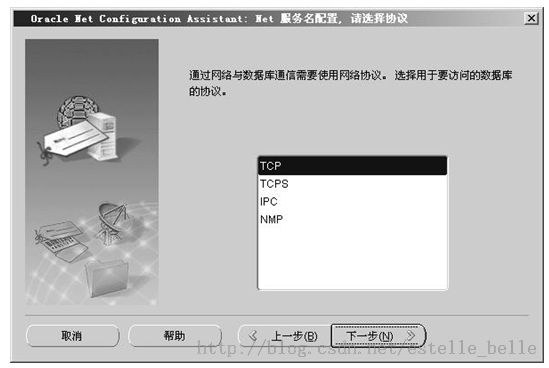
5. 点击“下一步”,输入主机名,主机名可以是计算机名称,也可以是一个 IP 地址, 主机如果是本机,可以使用本机计算机名称、“localhost”、“127.0.0.1”、或者本机
的 IP 地址。

6. 单击“下一步”,选择“是,进行测试”选项。进入下图界面。
7. 测试成功后,单击“下一步”,出现如下界面,这一步是为本地网络服务命名,即 图 12 中的服务器连接字符串名。
点击“下一步”,配置就完成了,进入 tnsnames.ora 文件中查看,就出现了上图中的内容。